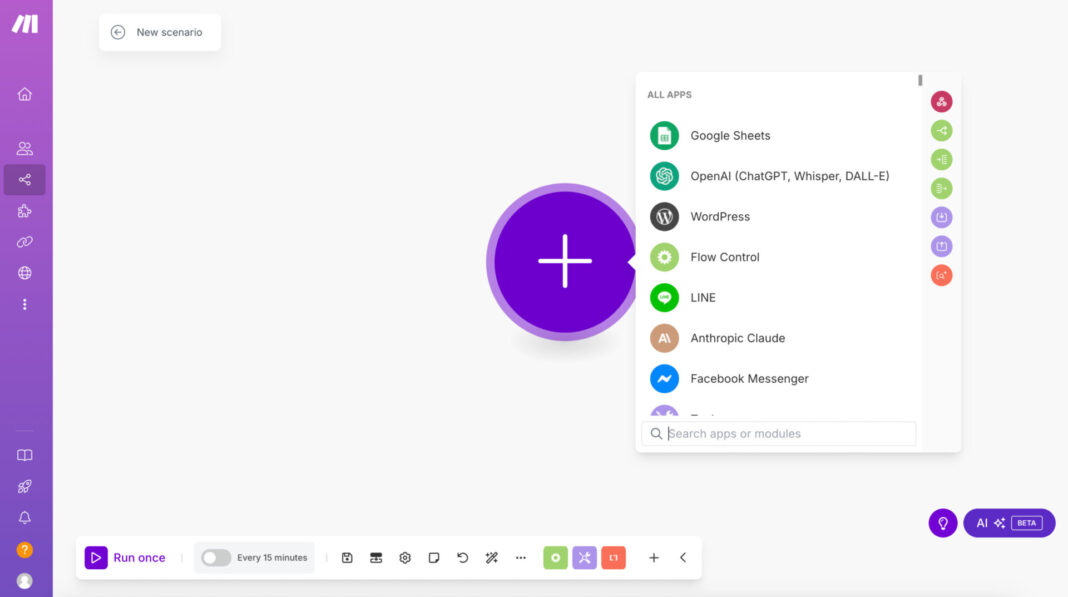สวัสดีครับทุกท่าน! วันนี้ผมจะพาไปเจาะลึกหน้าจอสร้าง Scenario บน Make.com ซึ่งเป็นหัวใจสำคัญของการสร้างระบบอัตโนมัติที่จะช่วยให้ธุรกิจของคุณเติบโตแบบไม่ต้องเพิ่มพนักงาน
บทความนี้เหมาะสำหรับใคร?
✓ เจ้าของธุรกิจ SME ที่ต้องการลดต้นทุนและเพิ่มประสิทธิภาพ
✓ ผู้บริหารด้าน IT ที่กำลังมองหาโซลูชั่นอัตโนมัติแบบไม่ต้องเขียนโค้ด
✓ Head of Data ที่ต้องการเชื่อมต่อระบบข้อมูลขององค์กร
✓ Digital Transformation Manager ที่ต้องการขับเคลื่อนองค์กรสู่ยุคดิจิทัล
✓ Marketing Manager ที่ต้องการอัตโนมัติกระบวนการทางการตลาด
ทำไมต้องรู้จักการสร้าง Scenario?
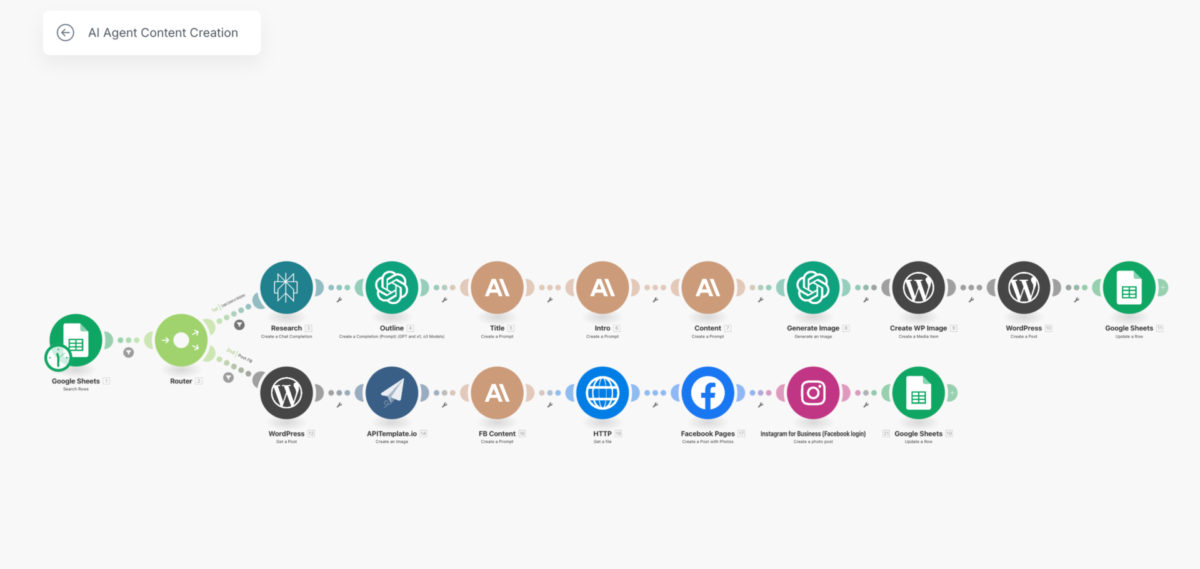
ก่อนเข้าเรื่อง อยากให้ลองนึกภาพว่าองค์กรของคุณมีพนักงานที่ทำงานให้ 24 ชั่วโมง ไม่มีวันหยุด ไม่ลา ไม่สาย และไม่ขอขึ้นเงินเดือน เจ๋งไหมครับ? นั่นแหละคือสิ่งที่ Make.com Scenario มอบให้กับธุรกิจของคุณ!
💡 จากประสบการณ์ของผม องค์กรที่ใช้ Make.com สามารถลดเวลาในการทำงานซ้ำๆ ได้ถึง 70% และลดต้นทุนการจ้างงานได้หลายหมื่นบาทต่อเดือน โดยเฉพาะงานด้าน Data Entry และการตอบลูกค้าเบื้องต้น
Scenario คืออะไร? ทำไมสำคัญกับองค์กรของคุณ
Scenario คือชุดคำสั่งหรือเวิร์กโฟลว์อัตโนมัติบน Make.com ที่กำหนดว่า “เมื่อมีเหตุการณ์ A เกิดขึ้น ให้ทำงาน B, C, D ตามลำดับ” โดยเชื่อมต่อแอปพลิเคชันต่างๆ เข้าด้วยกัน
เปรียบเสมือน “สายพานการผลิต” ดิจิทัลที่ทำงานให้คุณโดยอัตโนมัติ ไม่ต้องมีคนคอยกดปุ่มหรือคัดลอกข้อมูลอีกต่อไป!
ตัวอย่าง Scenario ที่ช่วยองค์กรไทยได้จริง:
- ระบบรับลูกค้าอัตโนมัติ: เมื่อลูกค้ากรอกฟอร์มสั่งซื้อในเว็บไซต์ → บันทึกข้อมูลลงใน Google Sheets → ส่งข้อความยืนยันทาง LINE → แจ้งเตือนทีมขายใน Slack
- ระบบจัดการสต็อกสินค้า: เมื่อสินค้าใกล้หมด → ส่งอีเมลแจ้งเตือนผู้จัดการ → สร้างใบสั่งซื้อใหม่โดยอัตโนมัติ → อัพเดทสถานะในระบบ
- ระบบรวบรวมยอดขาย: ทุกคืนเวลา 23:00 น. → ดึงข้อมูลจากร้านค้าออนไลน์ทุกช่องทาง → รวมยอดขาย → สร้างรายงานสรุปส่งให้ผู้บริหาร
💡 จากประสบการณ์ของผม Scenario เพียง 5-10 ตัวสามารถทดแทนงานของพนักงาน 1-2 คนได้อย่างสบาย โดยเฉพาะงานซ้ำๆ ที่ต้องทำเป็นประจำ!
องค์ประกอบหลักของ Scenario
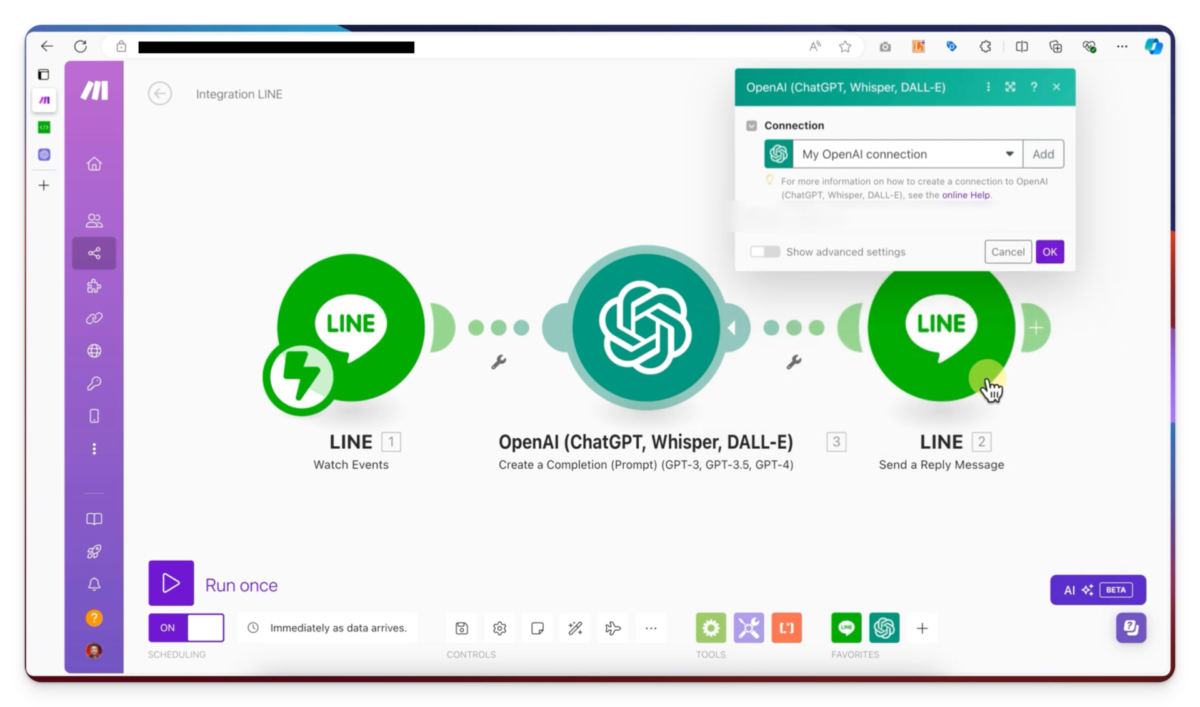
- Trigger (ตัวกระตุ้น): จุดเริ่มต้นที่ทำให้ Scenario ทำงาน เช่น มีอีเมลใหม่เข้ามา, มีข้อมูลใหม่ในฐานข้อมูล, ถึงเวลาที่กำหนด
- Modules (โมดูล): ขั้นตอนต่างๆ ในการทำงาน แต่ละโมดูลจะเชื่อมต่อกับแอปหรือบริการที่แตกต่างกัน
- Connections (การเชื่อมต่อ): สะพานเชื่อมระหว่าง Make.com กับแอปภายนอก เช่น Google, Facebook, LINE
- Mappings (การจับคู่ข้อมูล): วิธีส่งต่อข้อมูลระหว่างโมดูลต่างๆ ใน Scenario
เจาะลึกหน้าจอสร้าง Scenario บน Make.com
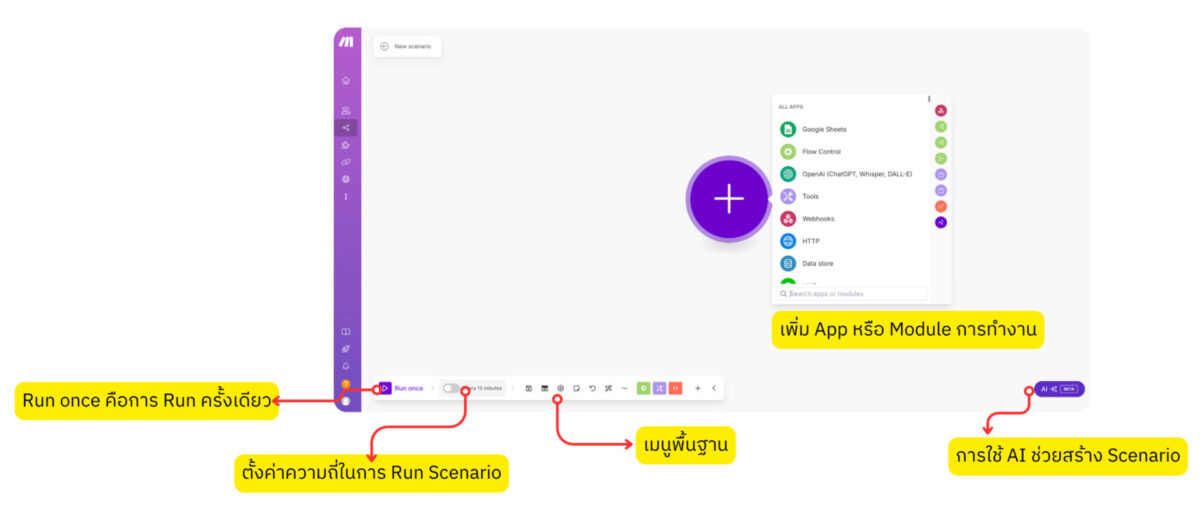
1. การเริ่มต้นสร้าง Scenario แรก
เมื่อคุณกดปุ่ม “Create a new scenario” คุณจะเจอกับหน้าจอว่างๆ พร้อมกับปุ่ม + สีม่วงตรงกลาง นี่คือจุดเริ่มต้นของการสร้างระบบอัตโนมัติของคุณครับ!
เคล็ดลับสำหรับมือใหม่: อย่าตกใจกับหน้าจอว่างๆ ครับ เปรียบเสมือนกระดาษเปล่าที่รอให้คุณวาดระบบอัตโนมัติลงไป คลิกที่เครื่องหมาย + เพื่อเริ่มต้นการสร้าง Automation ครับ
2. การเลือก App หรือ Module ที่เหมาะกับองค์กร
จากรูปที่เห็น มี App มากมายให้เลือกใช้:
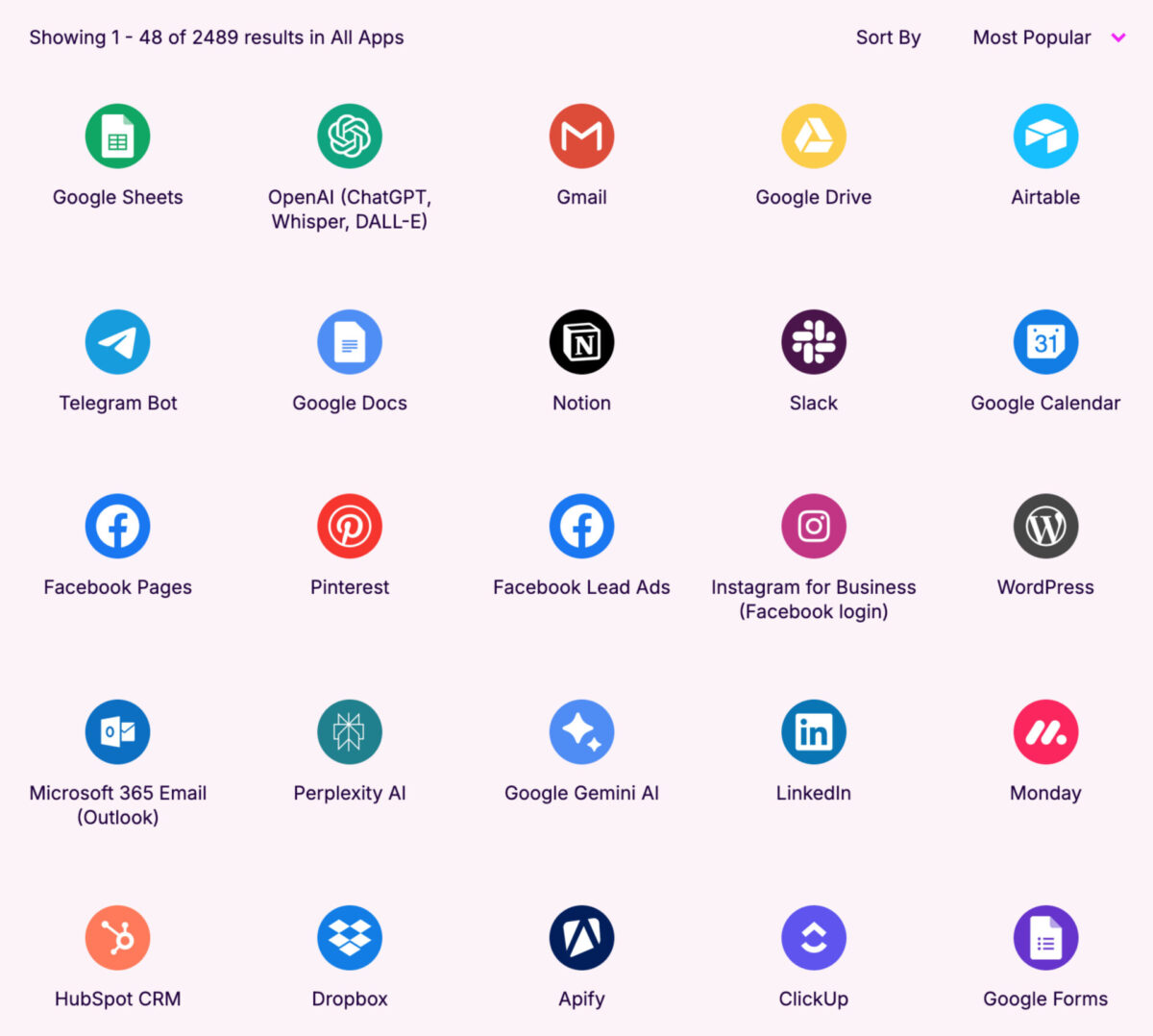
- Google Sheets – เหมาะสำหรับองค์กรที่ใช้สเปรดชีตในการเก็บข้อมูลลูกค้า สินค้า หรือรายงานต่างๆ
- OpenAI (ChatGPT) – ช่วยให้คุณใช้พลัง AI ในการสร้างเนื้อหา ตอบคำถามลูกค้า หรือวิเคราะห์ข้อความ
- Gmail – เชื่อมต่อกับ Gmail
- Google Drive – เชื่อมต่อกับ Google Drive
ถ้าให้วิเคราะห์ ผู้บริหารและผู้ประกอบการไทยส่วนใหญ่มักเริ่มต้นด้วย Google Sheets เพราะคุ้นเคยและใช้งานง่าย แต่จริงๆ แล้ว OpenAI เป็น Module ที่น่าสนใจมากสำหรับปี 2025 นี้ครับ!
3. การตั้งค่าการทำงานของ Scenario
สังเกตที่ด้านล่างของหน้าจอ คุณจะเห็นตัวเลือกสำคัญ:
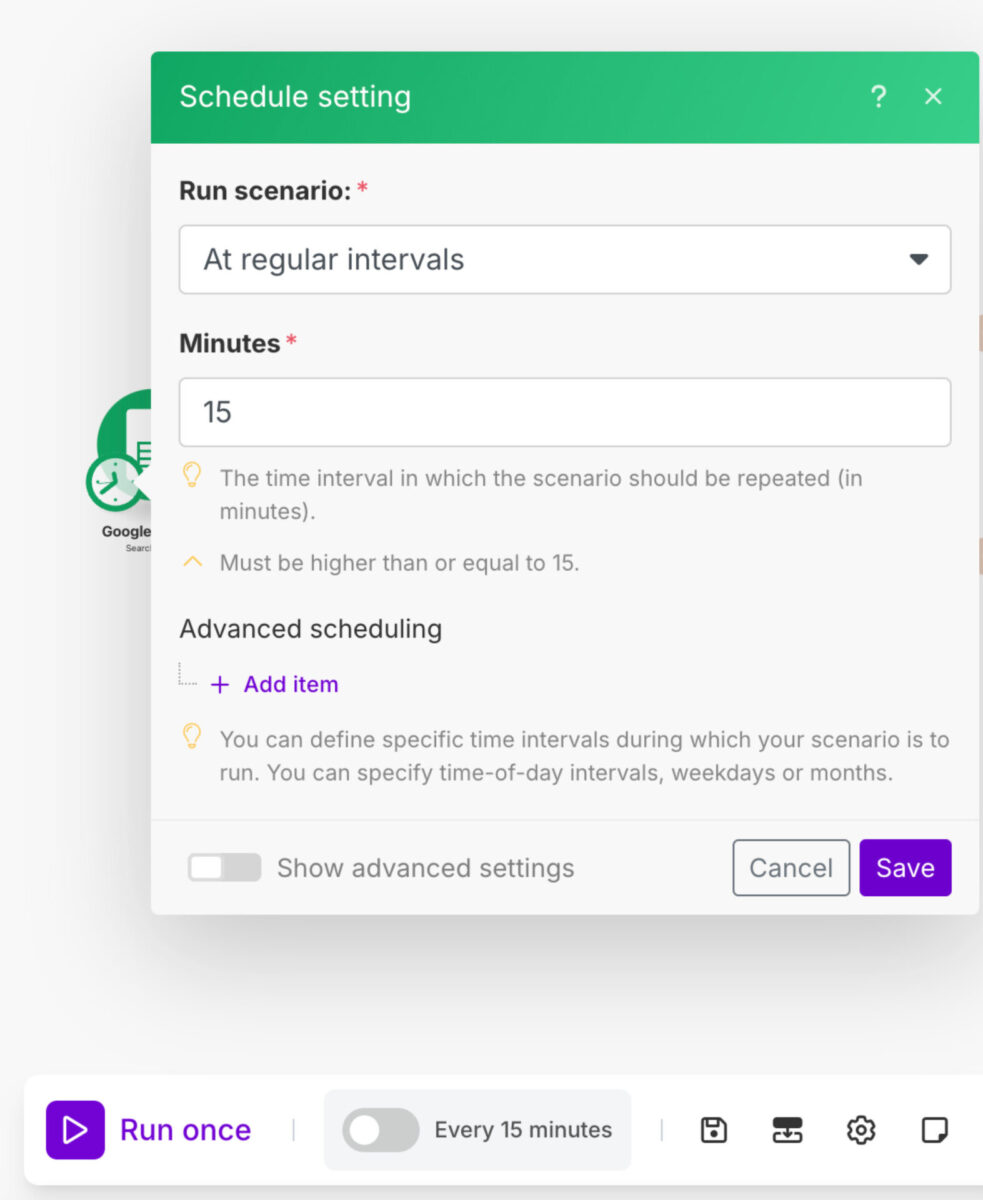
Run once คือการ Run ครั้งเดียว – ปุ่มนี้สำคัญมากสำหรับการทดสอบครับ! ก่อนที่คุณจะเปิดใช้งานจริง ควรกดปุ่มนี้เพื่อดูว่าทุกอย่างทำงานถูกต้องไหม
ตั้งค่าความถี่ในการ Run Scenario – ตรงนี้คุณสามารถกำหนดได้ว่าต้องการให้ระบบทำงานบ่อยแค่ไหน เช่น ทุก 15 นาที, ทุกชั่วโมง หรือตามตารางเวลาที่กำหนด
#funfacts Make.com อนุญาตให้ Scenario ทำงานสูงสุด 45 นาทีต่อการรันหนึ่งครั้ง ถ้านานกว่านั้นระบบจะ Error ข้อมูลนี้สำคัญมากสำหรับองค์กรที่มีข้อมูลจำนวนมาก!
4. การใช้ AI ช่วยสร้าง Scenario
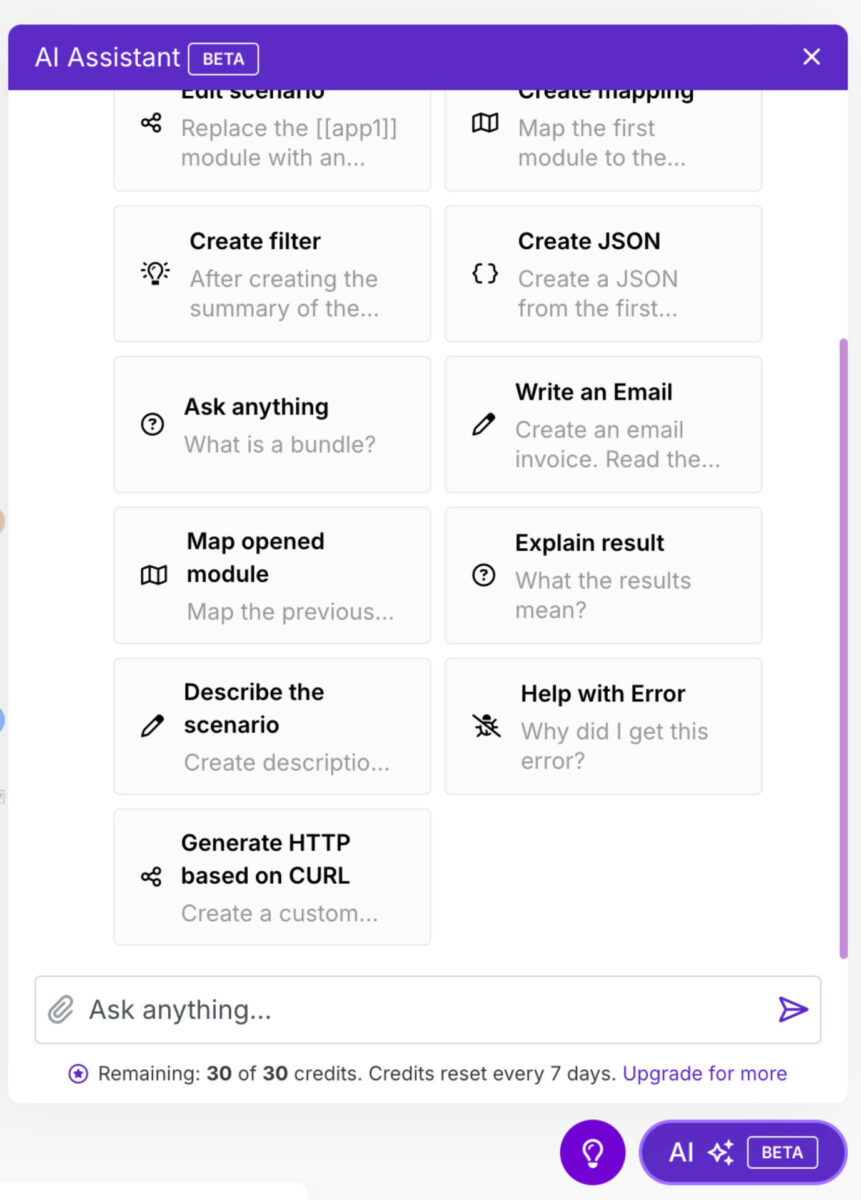
สังเกตจากรูปมุมขวาบน คุณจะเห็นปุ่ม AI ซึ่งเป็นฟีเจอร์ใหม่ล่าสุดของ Make.com ที่จะช่วยให้การสร้าง Scenario ง่ายขึ้นมาก!
💡 เคล็ดลับสุดเด็ด: ลองพิมพ์ประโยคง่ายๆ เช่น “สร้างระบบแจ้งเตือนเมื่อมีลูกค้าใหม่กรอกข้อมูลใน Google Form” จากนั้น AI จะสร้าง Scenario ให้คุณโดยอัตโนมัติ ประหยัดเวลาไปได้มากครับ!
เทคนิคขั้นสูงในการสร้าง Scenario สำหรับองค์กร
1. การใช้ Flow Control อย่างชาญฉลาด
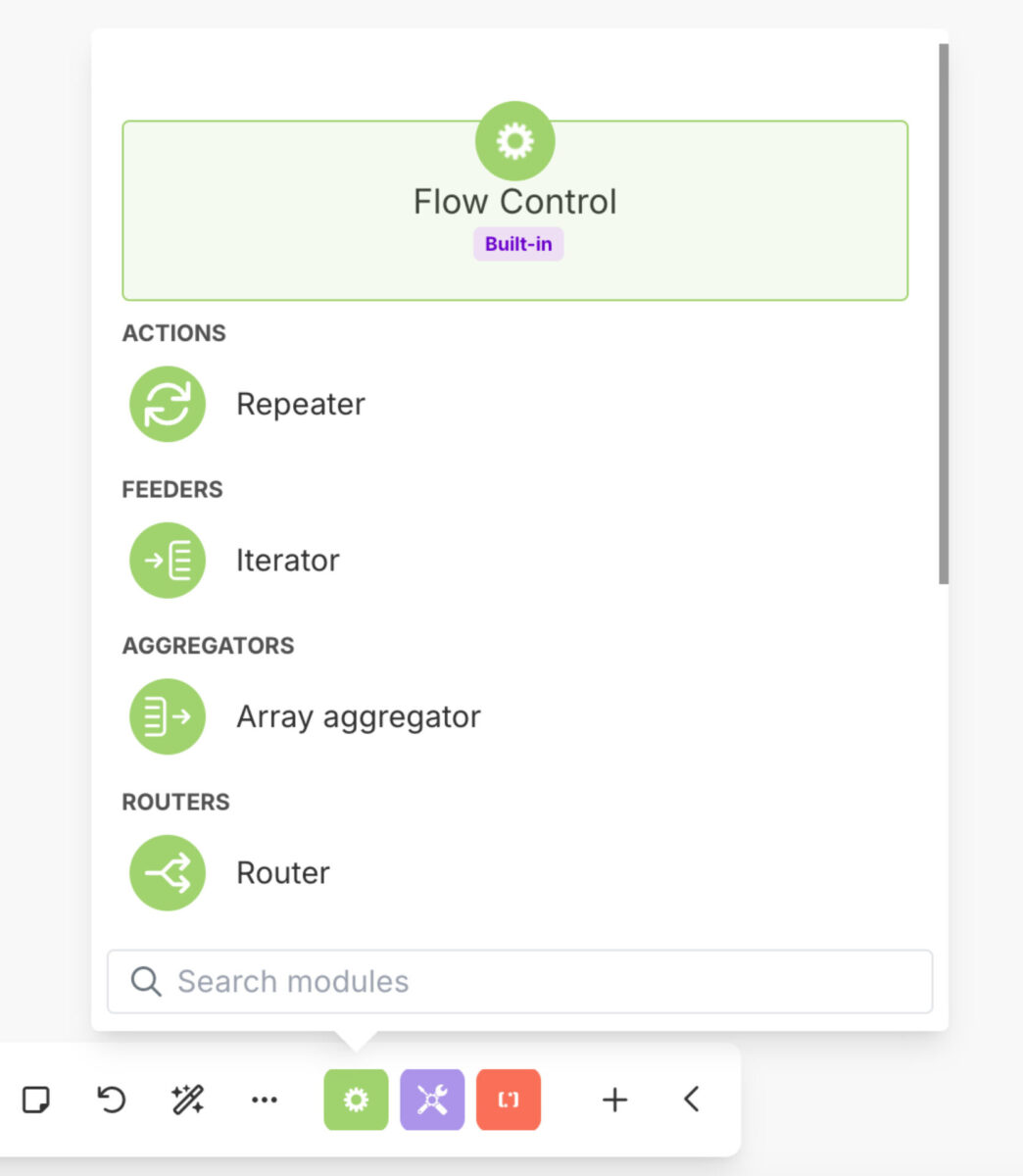
จากประสบการณ์ทำงานกับองค์กรมากกว่า 50 ราย ผมพบว่าการใช้ Flow Control เป็นจุดที่แยกมือใหม่กับมือโปรออกจากกัน:
- Router Module – ช่วยแยกเส้นทางการทำงานตามเงื่อนไข เช่น ถ้าเป็นลูกค้า VIP ส่งข้อมูลไปที่ทีมบริการพิเศษ
- Iterator Module – ช่วยจัดการข้อมูลจำนวนมากได้อย่างมีประสิทธิภาพ เหมาะกับองค์กรที่มีฐานลูกค้าขนาดใหญ่
2. เพิ่มพูนประสิทธิภาพด้วย OpenAI (ChatGPT) และ DALL-E
ในปี 2025 นี้ การใช้ AI ใน Make.com ไม่ใช่เรื่องยากอีกต่อไป! คุณสามารถสร้าง Scenario ที่:
- สร้างเนื้อหาโพสต์โซเชียลมีเดียอัตโนมัติโดยใช้ ChatGPT
- สร้างรูปภาพสำหรับโฆษณาสินค้าใหม่ด้วย DALL-E
- วิเคราะห์ความรู้สึกของลูกค้าจากข้อความรีวิว
ผมเคยช่วยร้านอาหารแห่งหนึ่งตั้งระบบที่ใช้ ChatGPT สร้างเมนูพิเศษประจำวันและโปรโมชั่น แล้วโพสต์ลง Facebook อัตโนมัติ ผลลัพธ์คือยอดการมีส่วนร่วมเพิ่มขึ้น 45% เพราะโพสต์สม่ำเสมอและสร้างสรรค์ครับ!
3. เทคนิคการพื้นฐาน (Basic Module)
จากรูปที่เห็น มีพื้นที่สำหรับเพิ่มพูนฐาน (เห็นจากลูกศรชี้ไปที่คำว่า “เมนูพื้นฐาน”) ซึ่งช่วยให้คุณสามารถ:
- จัดรูปแบบข้อมูลให้เหมาะกับความต้องการ
- สร้างตัวแปรที่ใช้ร่วมกันในหลายๆ ส่วนของ Scenario
- ตั้งค่าการแจ้งเตือนหากมีข้อผิดพลาด
ข้อควรระวังและเทคนิคการแก้ปัญหา
1. ระวัง Operations หมด
Make.com คิดค่าบริการตามจำนวน Operations ที่ใช้ ดังนั้นควรออกแบบ Scenario ให้มีประสิทธิภาพสูงสุด:
- หลีกเลี่ยงการรัน Scenario บ่อยเกินความจำเป็น
- ใช้ Filter ก่อนประมวลผลข้อมูลจำนวนมาก
- รวมหลายๆ ขั้นตอนเข้าด้วยกันเมื่อทำได้
2. การแก้ไขเมื่อ Scenario มีปัญหา
เมื่อ Scenario ไม่ทำงานตามที่คาดหวัง:
- ตรวจสอบ Error log ในประวัติการทำงาน
- ใช้ Run once เพื่อทดสอบทีละขั้นตอน
- พิจารณาแยก Scenario ที่ซับซ้อนออกเป็นหลายๆ Scenario ย่อย
ยกระดับความรู้ด้วยคอร์ส AI Automation

หลังจากที่คุณได้เรียนรู้พื้นฐานการสร้าง Scenario บน Make.com แล้ว หากต้องการยกระดับความรู้ไปอีกขั้น คอร์ส “AI Automation with Make & ChatGPT“ เป็นคำตอบที่ใช่สำหรับผู้บริหารและผู้ประกอบการทุกท่าน
คอร์สนี้จะช่วยให้คุณสร้างระบบอัตโนมัติขั้นสูงได้ เช่น:
- AI Chatbot ตอบแชทลูกค้าอัตโนมัติ 24/7
- ระบบโพสต์ Social ครบทุกแพลตฟอร์ม
- ระบบรายงานอัจฉริยะ Real-time
- ใช้ AI สร้าง Content อัตโนมัติ
💡 จากประสบการณ์ของลูกค้าที่เคยเข้าร่วมคอร์ส ทั้งผู้บริหารด้าน IT และเจ้าของธุรกิจสามารถประหยัดเวลาในการทำงานได้เฉลี่ย 15-20 ชั่วโมงต่อสัปดาห์ และเพิ่มประสิทธิภาพการตอบลูกค้าได้ถึง 80%!
สรุป: ทำไมองค์กรของคุณต้องเริ่มใช้ Make.com Scenario วันนี้
หน้าจอสร้าง Scenario ของ Make.com อาจดูซับซ้อนในครั้งแรก แต่เมื่อเข้าใจหลักการพื้นฐานแล้ว คุณจะพบว่านี่คือเครื่องมือที่ทรงพลังที่สุดสำหรับองค์กรในยุคดิจิทัล
ถ้าให้คะแนน ผมให้ Make.com Scenario 9.5/10 สำหรับองค์กรไทย เพราะ:
- ใช้งานง่ายกว่าการเขียนโค้ด
- รองรับภาษาไทยได้ดี
- เชื่อมต่อกับแอปที่คนไทยใช้งานบ่อยเช่น LINE OA
- คุ้มค่ากับการลงทุน โดยเฉพาะเมื่อเทียบกับค่าจ้างพนักงาน
#สรุป เริ่มต้นสร้าง Scenario แรกของคุณวันนี้ แล้วคุณจะพบว่าการทำธุรกิจไม่จำเป็นต้องยากหรือใช้คนมากอีกต่อไป! และหากต้องการเรียนรู้เพิ่มเติม คอร์ส “AI Automation with Make & ChatGPT” ราคาพิเศษ พร้อม Blueprint สำเร็จรูปมูลค่า 10,000 บาท คือการลงทุนที่คุ้มค่าที่สุดสำหรับการพัฒนาองค์กรของคุณในปี 2025 นี้ครับ!
สนใจรายละเอียดเพิ่มเติมหรือลงทะเบียน Early Bird ติดต่อได้ที่ Line: @648stobn หรือคลิก: https://data-espresso.com/make